
المحتوى
مع الإصدار الأخير من إصدار Skyrim الخاص، تم تعديل مجتمع التعديل للحصول على التعديلات من الأصل إلى remaster. ولكن هذا هو أيضًا وقت رائع للوقوف على مشهد التعديل لأولئك الذين أرادوا تعديله ، لكن لم يفعلوا ذلك مطلقًا.
لكن لدى معظم المودعين الطموحين نفس السؤال - كيف أبدأ؟ وعلى الرغم من أن الإجابة قد تختلف من معتدل إلى معتدل ، إلا أنني هنا لمساعدتك في اكتشاف ذلك. سنبدأ صغيرًا ونمر خلال العملية برمتها باستخدام أداة تعديل أساسية جدًا - وهي صنع سلاحك المخصص. أعلم أنه ليس شيئًا مميزًا ، ولكن علينا جميعًا أن نبدأ من مكان ما.
لذلك مع أخذ ذلك في الاعتبار ، لنبدأ.
الخطوة 1: إعداد مجموعة الإنشاء
قبل أن نتمكن من فعل أي شيء ، ستحتاج إلى تنزيل إصدار Skyrim الخاص مجموعة الخلق. قم بالتسجيل للحصول على حساب Bethesda.net ، ثم قم بتنزيل المشغّل الذي سيكون لديه Creation Kit.
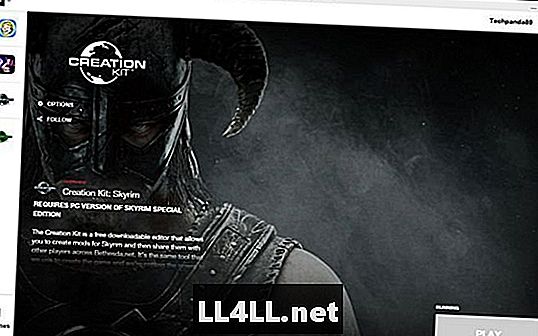
بمجرد الانتهاء من الإعداد ، ما عليك سوى فتح مجموعة Creation Kit ، انتقل إلى ملف -> بيانات وانقر نقرًا مزدوجًا على Skyrim.esm الملف حتى يصبح "x" بجانبه. ثم حسنا.
سيستغرق الأمر بضع دقائق لتحميل كل شيء حتى لا تنزعج.
الخطوة 2: انتقاء سلاح
حسنًا ، تم تحميل Creation Kit وجميع أصول اللعبة متاحة لك لاستخدامها. ما الذي تفعله الآن؟.
حسنًا ، أول ما عليك فعله هو اختيار نوع السلاح.
على سبيل المثال ، أنا ذاهب لاختيار الأبنوس ميس ، كما شخصيتي يستخدم الصولجان. في النافذة التي تحمل عنوان "نافذة الكائن" ، انتقل إلى العناصر القائمة المنسدلة ومن هناك ستجد أسلحة. يجب أن يبدو شيء مثل هذا:
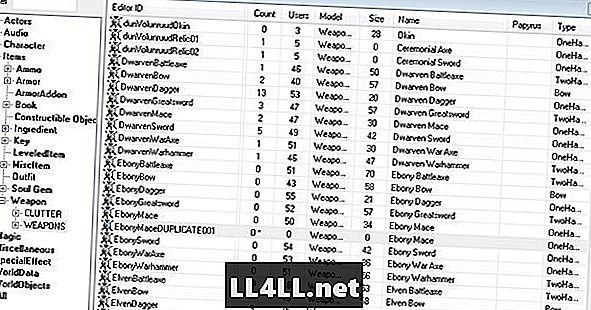
انقر بزر الماوس الأيمن على نوع السلاح الذي تختاره واخترتكرار البند. يمكنك الآن ترك الاسم الافتراضي هنا ، لكني أقترح إعادة تسميته لسهولة العثور عليه لاحقًا إذا كنت تريد إجراء تغييرات.
النقر المزدوج على السلاح المزدوج سيفتح علامة تبويب الأسلحة ، والتي تبدو كما يلي:
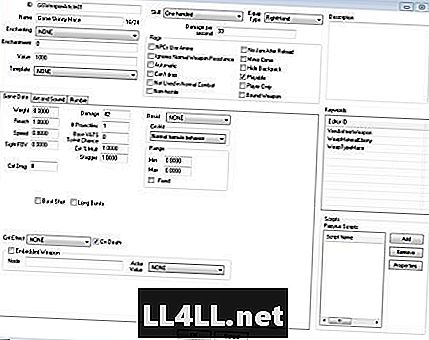
بمجرد تعيين اسم للسلاح (اخترت لعبة نحيل الصولجان) ثم يمكننا تعديل بعض الأشياء الأخرى. في ال بيانات اللعبة علامة التبويب ، يمكننا تغيير الخصائص المادية والأضرار للسلاح. لقد خفضت وزني إلى النصف وزادت الأضرار إلى 42 ، لأنها الإجابة على أكبر سؤال في الحياة - مثل هذا الصولجان.
عندما يتم ذلك ، كل ما عليك فعله هو اضغط على زر موافق وحفظها.
بمجرد حفظ الملف ، ستحتاج إلى إضافته إلى ترتيب التحميل. إذا كنت تستخدم وظيفة Bethesda.net ، فيجب أن يكون التعديل في أسفل قائمتك. ما عليك سوى ضبطه على التمكين وبدء لعبتك.
الخطوة الأخيرة: تفرخ السلاح داخل اللعبة
في مقال مقبل ، سأغطي وضع الأمور في العالم ، لكن الآن ، سنستخدم وحدة التحكم لتفرخ العنصر في مخزون اللاعب الخاص بنا.
لفتح وحدة التحكم الخاصة بك ، اضغط على المفتاح "~" وستظهر نافذة موجه الأوامر. من هناك ، سنكتب مساعدة "اسم السلاح" للحصول على معرف عنصر السلاح (في حالتي كتبته مساعدة "لعبة نحيل صولجان" الذي كان لديه معرف سلاح 1D000D63 ولكن لك ستكون مختلفة). يمكنك إضافة العنصر إلى المخزون الخاص بك باستخدام الأمر: player.additem itemID كمية (player.additem 1D000D63 1 في حالتي لتفرخ صولجان 1 في المخزون الخاص بي).
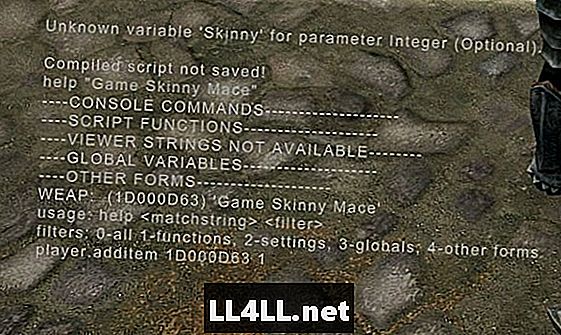
إذا كنت قد فعلت كل شيء بشكل صحيح ، فيجب أن يكون لديك السلاح الذي صنعته في مخزونك. مبروك ، قمت بها وزارة الدفاع الأولى الخاصة بك!
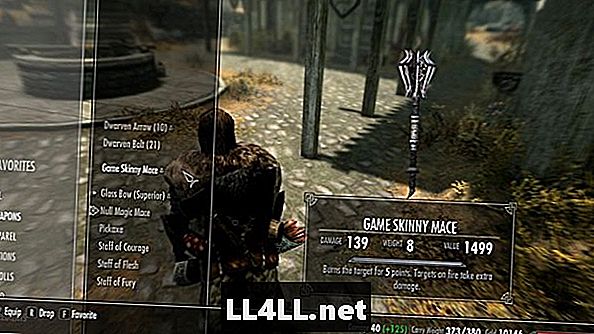
إذا ضاعت في كل التعليمات ، لا أشعر بالقلق لأنني قمت بعمل فيديو لأولئك الذين يتعلمون عن طريق المشاهدة ، ثم فعل ذلك. وإذا كنت تبحث عن بعض التعديلات الإضافية للمساعدة في ملء لعبتك ، فتحقق من مقالتي السابقة حول أفضل تعديلات الانغماس في ترتيب تحميل اللعبة.